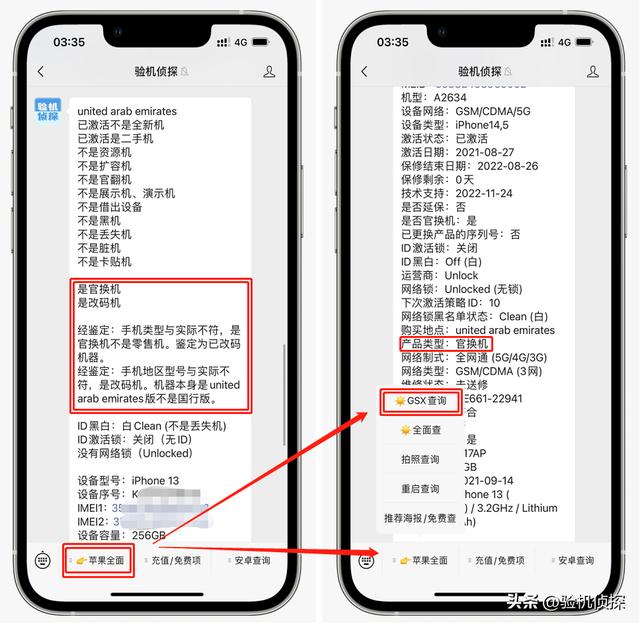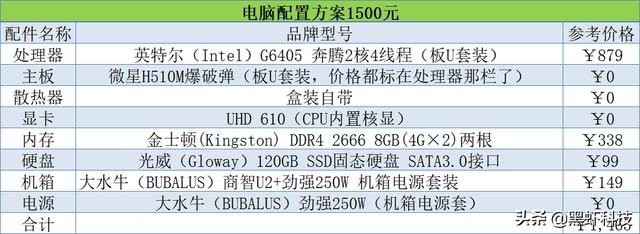我們所處的時代是一個影像大時代!随着網絡帶寬的不斷提升,特别是即将來臨的5G時代,我們交流、傳播、表達内容的載體在不斷進化,視頻成為了越來越常見的表現形式,很多網絡平台都有熱度很高的短視頻内容。視頻與傳統的文字、圖片還是有一些區别的,需要制作者有一定拍攝、制作、包裝的技巧,才能做出好看的視頻。譬如有些朋友經常問我,照片換背景已經很容易了,那麼視頻怎樣換背景,讓視頻背景更豐富呢?我們今天就來談談視頻摳像的問題。
視頻與圖片不同,視頻是連續的圖像畫面,圖片是靜止的單幀畫面。我們熟知的一些修圖軟件可以把圖片中的主體摳出來,背景去掉換成其它畫面,那麼視頻可以這樣做嗎?答案是肯定的,但是沒有圖片摳圖這麼簡單。不過沒關系,看完這個文章,您就明白了。
摳像視頻素材的拍攝要求想要做出更換背景的視頻,不是随便一條視頻就可以實現的,需要在前期拍攝背景為純藍或者純綠色的視頻素材,後期才可以順利摳像。因為視頻是一個連續動态的畫面,相當于每秒30張或者更多張數的圖片連續出來的圖像,如果像摳靜态圖片那樣換背景顯然是不現實的,不可能一幀畫面一幀畫面去摳圖,所以需要在前期拍攝的時候用綠幕、藍幕進行拍攝,後期制作的時候使用“去色摳像”的方法,把視頻中的純藍、純綠色去掉,相當于修圖軟件中的色度摳圖方法,把這個純色濾掉,保留其它顔色圖像,就實現了摳像的效果,并且不影響動态效果。
為什麼要必須是綠色或者藍色背景呢?因為這兩種顔色基本上與我們其它畫面元素的顔色很難重合,特别是人像畫面。比如我們的頭發是黑色,黑色就不能用來做背景了,否則摳像後頭發也成了镂空的了;我們的皮膚是黃色,那麼黃色也必須排除;我們的眼球有白眼球,所以白色也必須排除......綠色或藍色是不容易于人物色彩沖突的顔色,所以用這兩種顔色作為摳像背景色。
我們用一個例子來說明這個問題,這個截圖就是我們前期拍攝的一段綠幕視頻:

拍攝綠幕視頻的時候應該注意這麼幾點:
1、盡量不要出現陰影;
2、光線均勻;
3、人物所穿衣服和配飾不要出現綠色;
4、盡量讓背景平整。
用視頻制作軟件摳像拍完綠幕或藍幕背景的視頻後,需要導入視頻制作軟件進行摳像處理。一般的視頻剪輯軟件都具有摳像功能。比如常用的premiere、edius、finalcut等等都可以進行摳像。我們用edius來進行一個演示說明。
我們将這段綠幕視頻導入edius軟件,并将素材放到視頻編輯軌道上。

然後我們需要選擇視頻特效中的摳像工具。在edius中的摳像工具叫作“鍵”工具,我們需要找到這個工具。

這個工具中用于摳像的是“色度鍵”選項。

我們需要把這個色度鍵的工具選項拖入到所要摳像的編輯軌道上,讓它應用于綠幕視頻。

這時候雙擊右側鍵工具,進入編輯模式,這樣色度鍵的具體選項就可以以對話框形式呈現出來。我們可以對其中的選擇範圍、強度等進行基本調整。

調整的時候需要實時預覽着效果。如果覺得不夠清晰呈現摳像效果,可以打開鍵顯示,這樣圖像就會以反差極大的形式展示出來,白色代表保留部分,黑色代表去掉部分。

如果想要進一步細緻進行摳像處理,可以打開詳細設置,對選項進行更詳細的調整。

這樣完成調整後,我們就得到了濾掉綠色幕布的镂空圖像背景。

然後我們可以将提前準備好的背景圖像放在這個摳完像後的視頻軌道的下面一個軌道進行疊加。
是不是很簡單?這樣就完成了視頻摳像換背景的制作,最後剪輯完成後輸出成品就可以了。

當然,除了edius外,其它軟件制作摳像的方法與這個是類似的,隻不過可能具體工具叫法不太一樣,基本原理相同。
其實制作視頻摳像也并沒有什麼複雜的,最主要的是我們需要搞清楚其中的原理,需要用色度摳像的方法來實現,所以在前期拍攝時需要進行綠幕或藍幕拍攝,後期制作中用色度摳像來完成濾色并疊加背景。
,更多精彩资讯请关注tft每日頭條,我们将持续为您更新最新资讯!